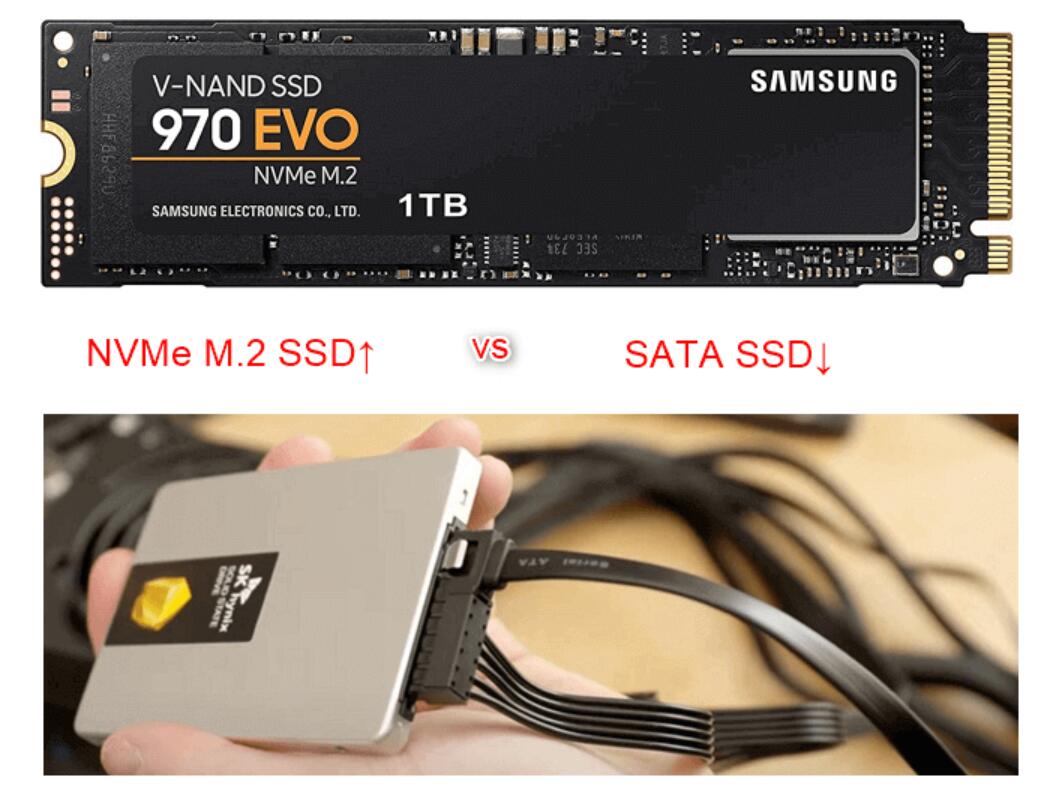-
![]() Windows向けデータ復旧
Windows向けデータ復旧
- Data Recovery Wizard Free購入ダウンロード
- Data Recovery Wizard Pro 購入ダウンロード
- Data Recovery Wizard WinPE購入ダウンロード
- Partition Recovery購入ダウンロード
- Email Recovery Wizard購入ダウンロード
- おまかせデータ復旧サービス
概要:
最適なNVMEデュプリケーターを見つけることは、ユーザーによっては難しいことです。この記事では、NVMEデュプリケーターとは何かを定義し、NVMEからNVME SSDへのクローン作成に使用できるより良い代替品を紹介します。
🤦♂️ユーザーケース:
「私はデュアルSATAハードドライブドックを持っていて、PCを使わずにSATAドライブのクローンが作れます。しかし、最近ではNVMeドライブを搭載したPCが増えてきているため、これらのドライブをクローンする最適な方法を探しています。信頼できる方法なら、多少なりとも費用がかかっても気にしません。NVMeからSATAへの変換器をいくつか購入し、既存のSATAクローナーにNVMeドライブを接続する考えを抱いています。これでうまくいけば、SATAからNVMeへのクローン作成も可能になるはずですし、その逆も可能になるはずです。何かご意見やご提案があれば、ぜひお聞かせください。」
このケースは、安全かつ信頼性の高いNVMeデュプリケーターを探している多くの人々の一環です。NVMeデュプリケーターとは、一つのドライブから別のドライブへファイルをコピーできるデバイスのことを指します。これには、コンピュータが必要なものもあれば、そうでないものもあります。
しかし、全てが必ずしも信頼できるわけではありません。最適なNVMeデュプリケーターは、パーティションテーブル、ファイルタイプ、パーティションのストレージ等、全てを複製できるものです。このデュプリケーターは必ずしも物理的なツールである必要はなく、ソフトウェアでも同じように機能します。

この記事では、NVMeデュプリケータとは何か、そしてNVMeクローン作成ソフトウェアとの違いを理解します。また、EaseUS Disk Copy というより良い代替ソフトを見つけるために、両者を簡単に比較します。
NVMeまたはNonvolatile Memory Express は、ソリッド・ステート・ドライブなどのフラッシュ・デバイスの主要な接続タイプです。これらのNVMe SSDは非常にコンパクトなサイズで、通常はマザーボード自体またはPCI-e拡張カードに配置されるM.2コネクタに接続されます。

現在、NVM Expressにはさまざまな世代がありますが、最も一般的なものはPCIE 3.0とPCIE 4.0です。両世代のNVMeドライブは驚異的な速度を提供するため、一般的なSSDやハードドライブよりも複製がはるかに簡単です。そのため、次のことが推奨されます:
この4つのポイントを覚えておけば、NVMeデュプリケーターを使用し、SSDをあるデバイスから別のデバイスに複製するのがずっと簡単になります。
SSDには、NVMeとSATAという二つの種類があります。本記事では、NVMeとSATAの違いと速さについて説明します。皆さんの参考になれば幸いです
NVMe SSDクローニングソフトウェアは、1つのデバイスをもう1つのデバイスに複製することができるプログラムの一種です。NVMe SSDクローニングソフトウェアでは、同じメーカー、ストレージタイプ、あるいは世代の2台のNVMeドライブが必要なわけではありません。
NVMeストレージの複製には、ソフトウェアが大変有用です。一方で、NVMeデュプリケーターやクローナー、ドッキングステーションという選択肢もあります。
これらは、2台の同じNVMeデバイスをPCに接続するための外部ハードウェアです。異なるNVMeデバイスが接続できるドッキングステーションも存在しますが、価格が少々高くなります。そのため、デュプリケーターとしてのハードウェアを使うよりも、NVMe SSDクローニングソフトウェアを利用することを推奨します。その理由は以下の通りです:
したがって、NVMeドライブにSSDクローニングソフトウェアを使用することは、今日、最良の選択肢であることがわかります。では、どのNVMe SSDクローニングソフトウェアを使うべきでしょうか?それを見つけるために調査を続けましょう。
2023年にNVMeクローン作成に使用できる最高のソフトウェアは EaseUS Disk Copy です。これは、コピー、管理、バックアップの作成、および1つのストレージデバイスから別のストレージデバイスへのシームレスな転送のために設計されたツールです。移行、クローン、複製機能を備えており、デバイスを手間なく別のものに複製することができます。
では、このNVMEデュプリケーターが、現在使用できる最高のNVMEデュプリケーターツールである理由は何でしょうか?その理由をいくつか挙げてみよう:
これらは、この信じられないほど便利なツールの最高の機能の一部です。数回のクリックで、システムファイルを含むあらゆるファイルをNVME SSDから別のSSDにコピーすることができます。このレベルの複製では、プロセスの中で1キロバイトのデータもリストされないことを保証できます。
その上、Windows 10/11を古いストレージデバイスにインストールしている場合、それをNVME上の新しいGPTベースのパーティションに移動するだけでいい。これらの要素により、このソフトウェアは、現在使用できる最高のNVMEデュプリケーターソフトウェアとなっています。
NVME SSDのクローンを作成するためにこのツールをどのように使用するのか不思議に思っている方、このセクションではその方法を説明します。NVMEをPC/ラップトップのマザーボードに直接接続したり、ドッキングステーションを介して接続したりすることができます。しかし、最適な速度を確保するために、内部で接続することをお勧めします。
そうしたら、以下のステップを踏むことになる:
EaseUS Disk Copyを有効にして、ディスクのコピーやクローン作成をスムーズに行いましょう。
ステップ1.まずは、EaseUS Disk Copy をパソコンにダウンロードしてインストールし、起動します。起動後、「ディスクモード」を選び、ソースディスクと、ターゲットディスクを指定します。

ステップ2.ディスクのパーティションを調整したい場合は、「高度なモードを有効にします」にチェックを入れ、「次へ」をクリックします。

この画面では、クローン先ディスクのレイアウト(パーティション構成)を次の3つから選べます:

ステップ3.設定内容を確認したら、「実行」をクリックしてクローン処理を開始します。
※:クローン先のディスク(ターゲットディスク)にある既存のデータはすべて消去されます。必要なデータがある場合は、事前にバックアップを取っておいてください。

1.NVMeドライブをクローンできますか?
はい、NVMeドライブをクローンすることは可能です。ただし、それには適切なソフトウェアまたはハードウェアが必要です。ソフトウェアを使用する場合、多くのディスククローニングソフトウェアがNVMeドライブに対応しています。ハードウェアを使用する場合、NVMe SSDに対応したクローニングドッキングステーションを使用することができます。いずれの方法でも、あるNVMeドライブから別のNVMeドライブへデータを完全に複製することができます。
2. 2.5 SSDをNVMe M.2にクローンする方法は?
問題なくコピーするには、EaseUS Disk CopyのようなNVME SSDクローン作成ソフトウェアが必要です。このツールは、同じ種類のストレージを使用することなく簡単にコピーできるため、ある種類のストレージを別の種類のストレージにコピーするために使用されます。
3.Windows 10ハードディスク・ドライブをNVMeにクローンする方法は?
EaseUS Disk Copy のWindowsパーティションクローン機能をご利用ください。この移行機能により、重要なデータを失うことなくファイルをコピーすることができ、ブート情報を含め、Windows/OSをかなり包括的に別のデバイスに移行することができます。